如何自動最佳化 Galaxy 裝置
最後更新日期 : 2023年12月29日
為了提升服務滿意度,誠摯的邀請您在看完本則常見問答後,可以在文章下方給予我們滿意度鼓勵,以期日後提供更優質的服務,謝謝。
提醒您,裝置螢幕以及選單畫面的示意圖,可能會因裝置型號和軟體版本而有所不同。
裝置維護會自動執行各種最佳化,例如關閉背景應用程式和清理記憶體,以維持手機的最佳運作狀態。
Android 13(T) OS (One UI5) 含有更新的自動最佳化功能,您可以設定手機在不使用時重新啟動,以維持最佳運作狀態。
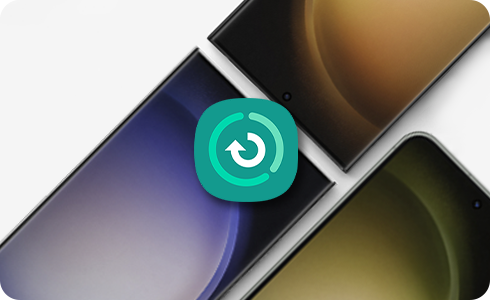
如何開啟自動最佳化/必要時重新啟動
過去版本的每天自動最佳化和自動重新啟動功能需要使用者手動設定最佳化/重新啟動的日期和時間。
現在不需要這麼做了,因為裝置會在需要時自動執行最佳化。
自動最佳化會在裝置未使用時執行(螢幕為關閉狀態、未在通話或播放音樂等)。執行時間通常為凌晨。
如何透過 Samsung Members 提問
若您在使用 Samsung 手機、平板或穿戴式裝置時,在產品操作上有任何的需要,
可以透過 Samsung Members,直接與我們聯繫或提問您的問題。
若有任何需要協助之處,您可以撥打免付費24小時客服專線:0800-329-999。
謝謝您的意見與回饋
請回答所有問題。













